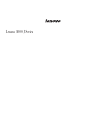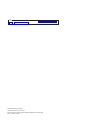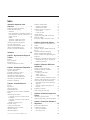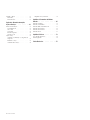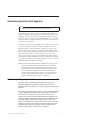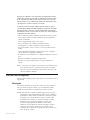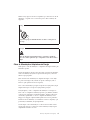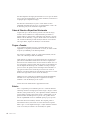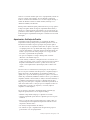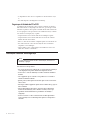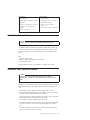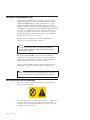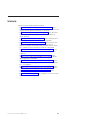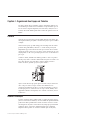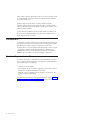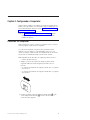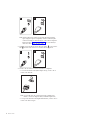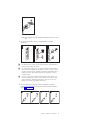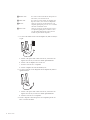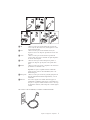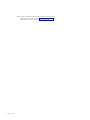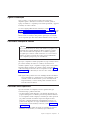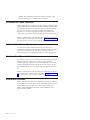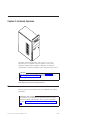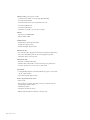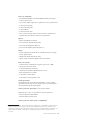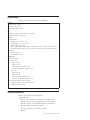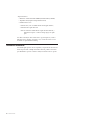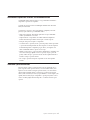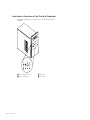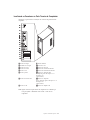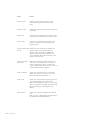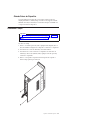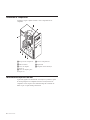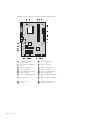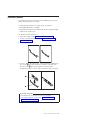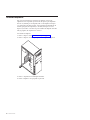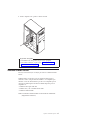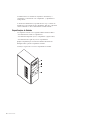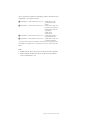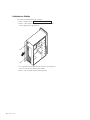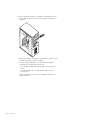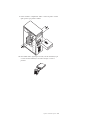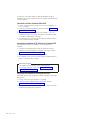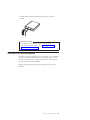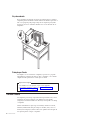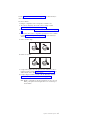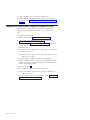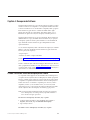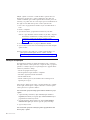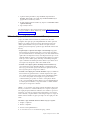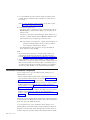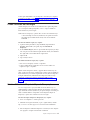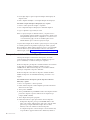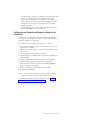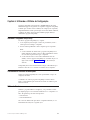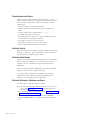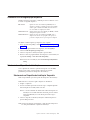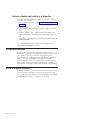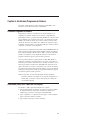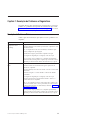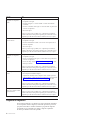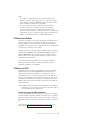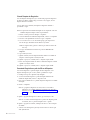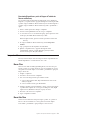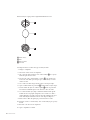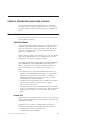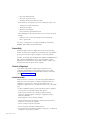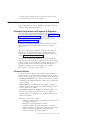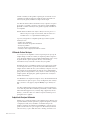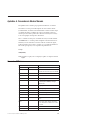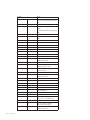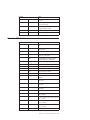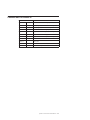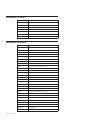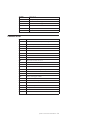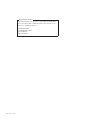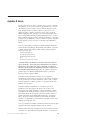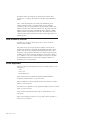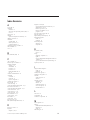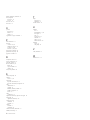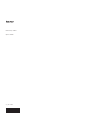Lenovo 3000 J Series

Nota
Antes de utilizar estas informações e o produto suportado por elas, leia as “Informações Importantes sobre Segurança” na
página v e o Apêndice B, “Avisos”, na página 73.
Segunda Edição (Agosto de 2006)
© Direitos Autorais Lenovo 2005, 2006.
Portions © Direitos Autorais International Business Machines Corporation 2005.
Todos os direitos reservados.

Índice
Informações Importantes sobre
Segurança . . . . . . . . . . . . . .v
Condições que Exigem Ação Imediata . . . . . .v
Diretrizes Gerais de Segurança . . . . . . . .vi
Manutenção . . . . . . . . . . . . .vi
Cabos de Alimentação e Adaptadores de Energia vii
Cabos de Extensão e Dispositivos Relacionados viii
Plugues e Tomadas . . . . . . . . . . viii
Baterias . . . . . . . . . . . . . . viii
Aquecimento e Ventilação do Produto . . . .ix
Segurança da Unidade de CD e DVD . . . . .x
Informações Adicionais sobre Segurança . . . . .x
Aviso Sobre a Bateria de Lítio . . . . . . . .xi
Informações Sobre Segurança do Modem . . . .xi
Instrução de Conformidade do Laser . . . . . . xii
Declaração sobre Fonte de Alimentação . . . . . xii
Introdução . . . . . . . . . . . . . xiii
Capítulo 1. Organizando Seu Espaço de
Trabalho . . . . . . . . . . . . . .1
Conforto . . . . . . . . . . . . . . . .1
Reflexo e Iluminação . . . . . . . . . . .1
Circulação de Ar . . . . . . . . . . . . .2
Tomadas e Comprimentos dos Cabos . . . . . .2
Capítulo 2. Configurando o Computador 3
Conectando Seu Computador . . . . . . . . .3
Ligando a Alimentação . . . . . . . . . . .9
Concluindo a Instalação do Software . . . . . .9
Concluindo Tarefas Importantes . . . . . . . .9
Atualizando Seu Sistema Operacional . . . . .10
Instalando Outros Sistemas Operacionais . . . .10
Atualizando Seu Software de Antivírus . . . . .10
Encerrando o Computador . . . . . . . . .10
Capítulo 3. Instalando Opcionais . . .11
Recursos . . . . . . . . . . . . . . .11
Especificações . . . . . . . . . . . . .15
Opcionais Disponíveis . . . . . . . . . . .15
Ferramentas Necessárias . . . . . . . . . .16
Manuseando Dispositivos Sensíveis à Eletricidade
Estática . . . . . . . . . . . . . . . .17
Instalando Opcionais Externos . . . . . . . .17
Localizando os Conectores na Parte Frontal do
Computador . . . . . . . . . . . . .18
Localizando os Conectores na Parte Traseira do
Computador . . . . . . . . . . . . .19
Obtendo Drivers de Dispositivo . . . . . .21
Removendo a tampa . . . . . . . . . . .21
Localizando os Componentes . . . . . . . .22
Identificando as Peças na Placa-mãe . . . . . .22
Instalando a Memória . . . . . . . . . . .25
Instalando Adaptadores . . . . . . . . . .26
Instalando Unidades Internas . . . . . . . .27
Especificações da Unidade . . . . . . . .28
Instalando uma Unidade . . . . . . . . .30
Instalando os Recursos de Segurança . . . . . .35
Alça de cadeado . . . . . . . . . . . .36
Proteção por Senha . . . . . . . . . . .36
Trocando a Bateria . . . . . . . . . . . .36
Apagando uma Senha Perdida ou Esquecida
(Limpando o CMOS) . . . . . . . . . . .38
Recolocando a Tampa e Conectando os Cabos . . .39
Capítulo 4. Recuperando Software . . .41
Criando e Utilizando Discos de Recuperação de
Produto . . . . . . . . . . . . . . .41
Backup e Recuperação . . . . . . . . . . .42
Utilizando o Espaço de Trabalho do Rescue and
Recovery . . . . . . . . . . . . . . .43
Resolvendo Problemas de Recuperação . . . . .44
Criando e Utilizando Mídia de Resgate . . . . .45
Criando e Utilizando um Disquete de Reparo de
Recuperação . . . . . . . . . . . . . .45
Recuperando ou Instalando Drivers de Dispositivo 46
Configurando um Dispositivo de Resgate na
Seqüência de Inicialização . . . . . . . .47
Capítulo 5. Utilizando o Utilitário de
Configuração . . . . . . . . . . . .49
Iniciando o Programa Setup Utility . . . . . .49
Visualizando e Alterando as Definições . . . . .49
Utilizando Senhas . . . . . . . . . . . .49
Considerações sobre Senha . . . . . . . .50
Senha do Usuário . . . . . . . . . . .50
Senha do Administrador . . . . . . . . .50
Definindo, Alterando e Excluindo uma Senha . .50
Utilizando o Perfil de Segurança por Dispositivo . .51
Selecionando um Dispositivo de Inicialização . . .51
Selecionando um Dispositivo de Inicialização
Temporária . . . . . . . . . . . . .51
Alterando a Seqüência de Inicialização do
Dispositivo . . . . . . . . . . . . .52
Configurações Avançadas . . . . . . . . . .52
Saindo do Programa Setup Utility . . . . . . .52
Capítulo 6. Atualizando Programas do
Sistema . . . . . . . . . . . . . .53
Utilizando Programas do Sistema . . . . . . .53
Atualizando (flash) BIOS a partir de um Disquete 53
Capítulo 7. Resolução de Problemas e
Diagnósticos . . . . . . . . . . . .55
Resolução de Problemas Básica . . . . . . . .55
Programas de Diagnóstico . . . . . . . . .56
PC-Doctor para Windows . . . . . . . . .57
PC-Doctor para DOS . . . . . . . . . .57
© Lenovo 2005, 2006. Portions © IBM Corp. 2005. iii

Limpando o Mouse . . . . . . . . . . . .59
Mouse Ótico . . . . . . . . . . . . .59
Mouse Não Ótico . . . . . . . . . . .59
Capítulo 8. Obtendo Informações,
Ajuda e Serviços . . . . . . . . . .61
Recursos de Informações . . . . . . . . . .61
Pasta Online Books . . . . . . . . . . .61
Lenovo Care . . . . . . . . . . . . .61
Access Help . . . . . . . . . . . . .62
Garantia e Segurança . . . . . . . . . .62
www.lenovo.com . . . . . . . . . . .62
Ajuda e Serviço . . . . . . . . . . . . .63
Utilizando a Documentação e os Programas de
Diagnóstico . . . . . . . . . . . . .63
Chamando o Serviço . . . . . . . . . .63
Utilizando Outros Serviços . . . . . . . .64
Adquirindo Serviços Adicionais . . . . . .64
Apêndice A. Comandos de Modem
Manuais . . . . . . . . . . . . . .65
Comandos AT Básicos . . . . . . . . . . .65
Comandos AT Estendidos . . . . . . . . .67
Comandos MNP/V.42/V.42bis/V.44 . . . . . .69
Comandos de Fax Classe 1 . . . . . . . . .70
Comandos de Fax Classe 2 . . . . . . . . .70
Comandos de Voz . . . . . . . . . . . .71
Apêndice B. Avisos . . . . . . . . .73
Aviso de Saída de Televisão . . . . . . . . .74
Marcas Registradas . . . . . . . . . . . .74
Índice Remissivo . . . . . . . . . .75
iv Guia do Usuário

Informações Importantes sobre Segurança
Nota
Leia primeiro as seguintes informações importantes de segurança.
Estas informações podem ajudá-lo a utilizar seu computador pessoal desktop ou
notebook com segurança. Siga e guarde todas as informações fornecidas com seu
computador. As informações contidas neste documento não alteram os termos do
contrato de compra ou a Declaração de Garantia Limitada da Lenovo
™
. Para obter
informações adicionais, consulte as informações sobre garantia e segurança que são
fornecidas com seu computador.
A segurança do cliente é um fator importante. Nossos produtos são desenvolvidos
para servir com segurança e eficiência. No entanto, computadores pessoais são
dispositivos eletrônicos. Cabos de alimentação, adaptadores de energia e outros
recursos podem criar riscos potenciais de segurança, podendo resultar em danos
físicos ou à propriedade, especialmente se mal utilizados. Para reduzir esses riscos,
siga as instruções fornecidas com o produto, observe todos os avisos sobre o
produto, nas instruções de operação e leia atentamente as informações incluídas
neste documento. Seguindo atentamente as informações contidas nesse documento
e fornecidas com o produto, é possível ajudar a proteger-se contra riscos e criar um
ambiente de trabalho mais seguro no computador.
Nota: Essas informações incluem referências a adaptadores de energia e baterias.
Além de computadores notebook, alguns produtos (como alto-falantes e
monitores) são fornecidos com adaptadores de energia externos. Se você
possui tais produtos, essas informações se aplicarão a seu produto. Além
disso, seu produto de computador pode conter uma bateria interna do
tamanho de uma moeda que fornece energia ao clock do sistema, mesmo
quando a máquina está desconectada, portanto, as informações sobre
segurança de baterias aplicam-se a todos os computadores.
Condições que Exigem Ação Imediata
Os produtos podem ser danificados em decorrência de uso impróprio ou
negligência. Alguns danos ao produto são tão sérios que ele não deve ser
utilizado novamente até a inspeção e, se necessário, reparo por um representante
autorizado.
Como ocorre com qualquer dispositivo eletrônico, observe-o atentamente quando
for ligado. Raramente, você notará um odor ou verá eliminação de fumaça ou
faíscas saindo de sua máquina. Ou você pode ouvir sons do tipo estouro,
rachadura ou assobio. Essas condições podem simplesmente significar que um
componente eletrônico interno falhou de maneira segura e controlada. Por outro
lado, podem indicar um problema de segurança potencial. Contudo, não se
arrisque ou tente diagnosticar a situação sozinho. Entre em contato com o Centro
de Suporte ao Cliente para obter orientação adicional. Para obter uma lista dos
números de telefone de Serviço de Suporte, consulte as informações sobre
garantia e segurança que são fornecidas com seu computador.
© Lenovo 2005, 2006. Portions © IBM Corp. 2005. v

Inspecione seu computador e seus componentes com freqüência para verificar
sinais de danos, desgaste ou perigo. Em caso de dúvidas a respeito da condição
de um componente, não utilize o produto. Entre em contato com o Centro de
Suporte ao Cliente ou com o fabricante do produto para obter instruções sobre
como inspecionar o produto e consertá-lo, se necessário.
No improvável evento de observar qualquer umas das condições a seguir ou
caso tenha alguma dúvida relacionada à segurança do seu produto, interrompa a
utilização do produto e desconecte-o da fonte de alimentação e das linhas de
telecomunicações até que você possa entrar em contato com o Centro de Suporte
ao Cliente para obter mais instruções.
v Cabos de alimentação, plugues, adaptadores de alimentação, extensões, protetor
contra oscilações de tensão ou fontes de alimentação que estejam quebrados,
rachados ou danificados.
v Sinais de superaquecimento, fumaça, faíscas ou fogo.
v Danos a uma bateria (como rachaduras, afundamentos, dobras),
descarregamento ou acúmulo de substâncias estranhas na bateria.
v Um som de rachadura, assobio ou estouro ou odor forte que esteja saindo do
produto.
v Sinais de derramamento de líquido ou queda de objeto sobre o computador,
cabo de alimentação ou adaptador de alimentação.
v O computador, o cabo de alimentação ou o adaptador de alimentação expostos à
água.
v O produto foi derrubado ou danificado de alguma forma.
v O produto não opera normalmente quando você segue as instruções de
operação.
Nota:
Se você observar essas condições com um produto (como uma extensão) que
não seja fabricado pela Lenovo, pare de usar esse produto até conseguir
entrar em contato com o fabricante para obter instruções adicionais, ou até
obter uma substituição adequada.
Diretrizes Gerais de Segurança
Observe sempre as seguintes precauções para reduzir o risco de ferimentos e danos
à propriedade.
Manutenção
Não tente fazer manutenção em um produto, a menos que você seja instruído a
fazê-lo pelo Centro de Suporte ao Cliente ou por sua documentação. Utilize
somente um fornecedor de serviços qualificado para consertar o produto.
Nota: O cliente pode fazer o upgrade ou substituir algumas peças. Essas peças
denominam-se Customer Replaceable Unit ou CRUs. A Lenovo identificará
explicitamente as CRUs e fornecerá documentação com instruções quando
for apropriado que o cliente substitua essas peças. É necessário seguir
atentamente todas as instruções ao executar tais substituições. Sempre
certifique-se de que a energia esteja desligada e o produto esteja
desconectado de qualquer fonte de alimentação antes de tentar a
substituição. Para obter informações adicionais sobre CRUs, consulte as
informações sobre garantia e segurança que são fornecidas com seu
computador. Em caso de dúvidas ou preocupações, entre em contato com o
Centro de Suporte ao Cliente.
vi Guia do Usuário

Embora não haja peças móveis em seu computador após a desconexão do cabo de
alimentação, os seguintes avisos são necessários para se obter a certificação UL
apropriada.
Perigo
Peças móveis perigosas. Mantenha distante seus dedos e outras partes do
seu corpo.
Atenção
Antes de substituir qualquer CRU, desligue o computador e aguarde de
três a cinco minutos para deixar que o computador se esfrie antes de abrir a
tampa.
Cabos de Alimentação e Adaptadores de Energia
Utilize apenas os cabos de alimentação e os adaptadores de energia fornecidos pelo
fabricante do produto.
Os cabos de alimentação devem ser aprovados quanto à segurança. Na Alemanha,
ele deve ser H05VV-F, 3G, 0,75 mm
2
ou superior. Em outros países, é necessário
utilizar os tipos apropriados.
Jamais enrole um cabo de alimentação no adaptador de energia ou outro objeto.
Isso pode causar fadiga ao cabo, fazendo com que ele se desencape, rache ou
dobre. Isso pode apresentar um risco de segurança.
Passe os cabos de alimentação por lugares em que eles não sejam pisados, em que
ninguém neles tropece ou em que não sejam apertados por objetos.
Proteja de líquidos, o cabo e os adaptadores de alimentação. Por exemplo, não
deixe o cabo ou o adaptador de alimentação próximo a pias, banheiras, banheiros
ou em pisos que sejam limpos com limpadores líquidos. Líquidos podem causar
curto-circuito, especialmente se o cabo ou o adaptador de alimentação sofreu
fadiga por uso impróprio. Líquidos também podem causar corrosão gradual dos
terminais do cabo de alimentação e/ou terminais do conector no adaptador, o que
pode resultar, eventualmente, em superaquecimento.
Conecte sempre os cabos de alimentação e os cabos de sinal na ordem correta e
assegure-se de que todos os conectores do cabo de alimentação estejam segura e
completamente conectados nas caixas.
Informações Importantes sobre Segurança vii

Não utilize adaptadores de energia que demonstrem corrosão nos pinos de entrada
AC e/ou sinais de superaquecimento (como plástico deformado) na entrada AC ou
em qualquer lugar no adaptador de energia.
Não utilize cabos de alimentação nos quais os contatos elétricos nas duas
extremidades apresentem sinais de corrosão ou superaquecimento ou onde o cabo
de alimentação pareça ter sido danificado de alguma forma.
Cabos de Extensão e Dispositivos Relacionados
Assegure-se de que os cabos de extensão, protetores contra surtos de energia,
no-breaks e tiras de tomadas em uso estejam classificados para atender aos
requisitos elétricos do produto. Jamais sobrecarregue esses dispositivos. Se forem
utilizados cabos de alimentação, a carga não deverá exceder a taxa de entrada do
cabo. Consulte um eletricista para obter informações adicionais se tiver dúvidas
sobre cargas elétricas, requisitos de alimentação e taxas de entrada.
Plugues e Tomadas
Se um receptáculo (tomada de força) que você pretende utilizar com seu
equipamento no computador parecer danificado ou corroído, não utilize a tomada
até que ela seja substituída por um eletricista qualificado.
Não envergue ou modifique o plugue. Se o plugue estiver danificado, entre em
contato com o fabricante para obter uma substituição.
Alguns produtos são equipados com um plugue de três pinos. Esse plugue serve
apenas em uma tomada elétrica aterrada. Esse é um recurso de segurança. Não
desmonte esse recurso tentando inseri-lo em uma tomada não-aterrada. Caso você
não consiga inserir o plugue na tomada, entre em contato com um eletricista para
obter um adaptador de tomada aprovado ou substituir a tomada por uma que
possua esse recurso de segurança. Nunca sobrecarregue uma tomada elétrica. A
carga geral do sistema não deve exceder 80 por cento da taxa do circuito de
ramificação. Consulte um eletricista para obter informações adicionais se você tiver
dúvidas sobre cargas elétricas e taxas do circuito de ramificação.
Certifique-se de que a tomada de força utilizada esteja cabeada adequadamente,
tenha fácil acesso e esteja localizada próxima ao equipamento. Não estique
totalmente os cabos de alimentação para não forçá-los.
Conecte e desconecte cuidadosamente o equipamento da tomada.
Baterias
Todos os computadores pessoais fabricados pela Lenovo contém uma bateria de
célula de tipo moeda não-recarregável para fornecer energia ao relógio do sistema.
Além disso, muitos produtos remotos, como computadores notebook, utilizam um
pacote de bateria recarregável para fornecer energia ao sistema quando no modo
portátil. As baterias fornecidas pela Lenovo para uso com o produto sofreram
testes de compatibilidade e devem ser substituídas apenas por peças aprovadas.
Nunca tente abrir ou dar manutenção a baterias. Não comprima, perfure ou
incinere baterias nem faça curto-circuito dos contatos de metal. Não exponha a
bateria à agua ou a outros líquidos. Recarregue o conjunto de baterias somente de
acordo com as instruções fornecidas com a documentação do produto.
viii Guia do Usuário

O mau uso ou mau trato da bateria pode causar o superaquecimento, fazendo com
que gases ou chamas sejam “expelidos” do pacote de bateria ou bateria tipo
moeda. Se sua bateria estiver danificada ou se você observar alguma descarga ou
acúmulo de substâncias estranhas no chumbo da bateria, interrompa o uso e
obtenha uma substituição do fabricante.
Baterias podem ser danificadas quando permanecem sem uso por longos períodos
de tempo. Em algumas baterias recarregáveis (especialmente baterias de lítio), a
falta de uso no estado descarregado pode aumentar o risco de curto-circuito, que
pode reduzir a vida da bateria e apresentar risco de segurança. Não deixe baterias
de lítio recarregáveis completamente descarregadas ou armazene-as em um estado
descarregado.
Aquecimento e Ventilação do Produto
Computadores geram calor quando ligados e no carregamento das baterias.
Computadores notebook podem gerar uma quantidade significativa de calor em
decorrência de seu tamanho compacto. Siga sempre estas precauções práticas:
v Não deixe a base de seu computador notebook sobre suas pernas ou em contato
com qualquer parte de seu corpo durante muito tempo, enquanto o computador
estiver em funcionamento ou carregando a bateria. O computador dissipa calor
durante a operação normal. O contato prolongado com o corpo pode causar
desconforto ou potencialmente uma queimadura.
v Não opere seu computador ou carregue a bateria próximo a materiais
inflamáveis ou em ambientes explosivos.
v Slots de ventilação, ventiladores ou dissipadores de calor são fornecidos com o
produto para segurança, conforto e operação confiável. Esses recursos podem ser
bloqueados inadvertidamente colocando-se o produto em uma cama, sofá,
carpete ou outra superfície flexível. Jamais bloqueie, cubra ou desative esses
recursos.
Pelo
menos uma vez a cada três meses faça uma inspeção em seu computador
para ver se há poeira acumulada. Antes de inspecionar o computador, desligue a
energia e desconecte o cabo de alimentação do computador da tomada; em
seguida, remova a poeira das aberturas e perfurações no painel. Se você observar
acúmulo de pó externamente, também deve examinar e remover o pó de dentro do
computador incluindo as abas de entrada, as ventilações da fonte de alimentação e
os ventiladores. Sempre desligue e desconecte o computador antes de abrir a
tampa. Se possível, evite operar o computador a uma distância aproximada de 60
cm de áreas de tráfico intenso. Se tiver que operar seu computador em uma área
de tráfico intenso ou próximo a ela, inspecione e, se necessário, limpe seu
computador com mais freqüência.
Para sua segurança e para manter o desempenho ideal do computador, siga
sempre estas precauções básicas com seu computador desktop:
v Mantenha a tampa fechada sempre que o computador for conectado.
v Inspecione regularmente a parte externa do computador para ver se há poeira
acumulada.
v Remova a poeira de orifícios e quaisquer perfurações no painel. Poderão ser
necessárias limpezas mais freqüentes em computadores localizados em áreas
empoeiradas e de tráfico intenso.
v Não restrinja ou bloqueie aberturas de ventilação.
v Não armazene ou opere o computador dentro de algum móvel, porque isso
pode aumentar o risco de superaquecimento.
Informações Importantes sobre Segurança ix

v As temperaturas do fluxo de ar no computador não devem exceder 35° C (95°
F).
v Não utilize dispositivos de filtragem de ar não-desktop.
Segurança da Unidade de CD e DVD
As unidades de CD e DVD giram os discos em altas velocidades. Se um CD ou
DVD estiver rachado ou com qualquer outro dano físico, é possível que ocorram
rachaduras ou quebras no disco quando as unidades de CD e DVD estiverem em
uso. Para proteger-se contra possíveis danos em virtude dessa situação e reduzir o
risco de danos à sua máquina, faça o seguinte:
v Sempre armazene os discos de CD e DVD em suas embalagens originais.
v Sempre armazene os discos de CD e DVD em locais sem luz do sol direta e
distantes de fontes de calor diretas.
v Remova os discos de CD e DVD do computador quando não estiverem em uso.
v Não dobre ou flexione os discos de CD e DVD, nem force sua entrada no
computador ou suas embalagens.
v Antes de utilizar o CD e o DVD verifique se há rachaduras nos discos. Não
utilize discos rachados ou danificados.
Informações Adicionais sobre Segurança
Perigo
A corrente elétrica proveniente de cabos de alimentação, de telefone e de
comunicação é perigosa.
Para evitar risco de choque elétrico:
v Não conecte nem desconecte nenhum cabo ou execute instalação, manutenção
ou reconfiguração deste produto durante uma tempestade com raios.
v Conecte todos os cabos de alimentação a tomadas corretamente instaladas e
aterradas.
v Todo equipamento que for conectado a este produto deve ser conectado a
tomadas corretamente instaladas.
v Quando possível, utilize apenas uma das mãos para conectar ou desconectar
cabos de sinal.
v Nunca ligue nenhum equipamento quando houver evidência de fogo, água ou
danos estruturais.
v Antes de abrir tampas de dispositivos, desconecte cabos de alimentação,
sistemas de telecomunicação, redes e modems conectados, a menos que
especificado de maneira diferente nos procedimentos de instalação e
configuração.
v Conecte e desconecte os cabos conforme descrito na tabela apresentada a
seguir ao instalar, mover ou abrir tampas deste produto ou de dispositivos
conectados.
x Guia do Usuário

Para Conectar:
1. DESLIGUE tudo.
2. Primeiramente, conecte todos os cabos aos
dispositivos.
3. Conecte os cabos de sinal aos conectores.
4. Conecte os cabos de alimentação às
tomadas.
5. LIGUE os dispositivos.
Para Desconectar:
1. DESLIGUE tudo.
2. Primeiramente, remova os cabos de
alimentação das tomadas.
3. Remova os cabos de sinal dos
conectores.
4. Remova todos os cabos dos dispositivos.
Aviso Sobre a Bateria de Lítio
Cuidado
Perigo de explosão se a bateria for substituída de maneira incorreta.
Ao substituir a bateria de célula tipo moeda de lítio, utilize apenas o mesmo tipo
ou um tipo equivalente que seja recomendado pelo fabricante. A bateria contém
lítio e pode explodir se não for utilizada, manuseada ou descartada de maneira
correta.
Não:
v Jogue ou coloque na água
v Exponha a temperaturas superiores a 100°C (212°F)
v Conserte nem desmonte
Descarte
a bateria de acordo com regulamentos e orientações de sua região.
Informações Sobre Segurança do Modem
Cuidado
Para reduzir riscos de incêndio, utilize apenas cabos de linha de
comunicação Nº 26 AWG ou um cabo de alimentação de telecomunicações
maior.
Para reduzir o risco de incêndio, choque elétrico ou ferimentos durante a utilização
de equipamento telefônico, siga sempre as precauções básicas de segurança, tais
como:
v Nunca instale a fiação do telefone durante uma tempestade com raios.
v Nunca instale tomadas de telefone em locais molhados, a menos que a tomada
tenha sido projetada especialmente para locais molhados.
v Nunca toque em fios ou terminais telefônicos não-isolados, a menos que a linha
de telefone tenha sido desconectada da interface de rede.
v Tome cuidado ao instalar ou modificar linhas de telefone.
v Evite utilizar um telefone (exceto um telefone sem fio) durante uma tempestade
com raios. Pode existir o risco remoto de um choque elétrico provocado por
raios.
v Não utilize o telefone para comunicar um vazamento de gás enquanto estiver
próximo à área em que ocorreu o vazamento.
Informações Importantes sobre Segurança xi

Instrução de Conformidade do Laser
Alguns modelos de computadores pessoais são fornecidos de fábrica com uma
unidade de CD-ROM ou uma unidade de DVD-ROM. Unidades de CD-ROM e
unidades de DVD-ROM também são vendidas separadamente como opcionais.
Unidades de CD-ROM e unidades de DVD-ROM são produtos a laser. Estas
unidades são certificadas nos Estados Unidos em conformidade com os requisitos
do Subcapítulo J do documento DHHS 21 CFR (Department of Health and Human
Services 21 Code of Federal Regulations) para produtos a laser da Classe 1. Em
outros países, estas unidades são certificadas em conformidade com os requisitos
das normas IEC (International Eletrothecnical Commission) 60825-1 e CENELEC
EN 60825-1 825-1 para produtos a laser da Classe 1.
Quando uma unidade de CD-ROM ou uma unidade de DVD-ROM estiver
instalada, observe as seguintes instruções de manuseio.
Cuidado
A utilização de controles ou ajustes ou a execução de procedimentos
diferentes daqueles especificados nesta documentação pode resultar em
exposição perigosa à radiação.
Não remova as tampas da unidade. A remoção das tampas da unidade de
CD-ROM ou da unidade de DVD-ROM pode resultar em exposição prejudicial à
radiação de laser. Não existem peças no interior da unidade de CD-ROM ou da
unidade de DVD-ROM que possam ser consertadas ou ajustadas.
Algumas unidades de CD-ROM e unidades de DVD-ROM contêm um diodo de
laser integrado, da Classe 3A ou da Classe 3B. Observe a seguinte instrução.
Perigo
Radiação a laser quando aberto. Não olhe diretamente para o feixe a olho
nu ou com instrumentos óticos e evite exposição direta ao feixe de laser.
Declaração sobre Fonte de Alimentação
Nunca remova a tampa de uma fonte de alimentação ou de qualquer peça que
tenha a seguinte etiqueta afixada.
Há níveis de energia, corrente e voltagem perigosos em todos os componentes que
possuem essa etiqueta. Não existem peças reaproveitáveis no interior desses
componentes. Se você suspeitar de algum problema com uma dessas peças, entre
em contato com um técnico de serviço.
xii Guia do Usuário

Introdução
Este Guia do Usuário contém as seguintes informações:
v O Capítulo 1, “Organizando Seu Espaço de Trabalho”, na página 1 fornece
informações sobre a configuração do computador para seu conforto e para evitar
o impacto das fontes de luz, da circulação de ar e de tomadas.
v O Capítulo 2, “Configurando o Computador”, na página 3 fornece informações
sobre a configuração do computador e sobre a instalação do software e do
sistema operacional.
v O Capítulo 3, “Instalando Opcionais”, na página 11 fornece informações sobre os
recursos e as opções que estão disponíveis para o seu computador.
v O Capítulo 4, “Recuperando Software”, na página 41 fornece instruções sobre
como utilizar o programa Rescue and Recovery
™
para criar discos de
recuperação do produto, fazer backup de dados, recuperar software e restaurar
todo o conteúdo de seu disco rígido em um estado salvo anteriormente.
v O Capítulo 5, “Utilizando o Utilitário de Configuração”, na página 49 fornece
instruções sobre como visualizar e alterar as definições de configuração do
computador.
v O Capítulo 6, “Atualizando Programas do Sistema”, na página 53 fornece
informações sobre a atualização do POST/BIOS e como se recuperar de uma
falha de atualização do POST/BIOS.
v O Capítulo 7, “Resolução de Problemas e Diagnósticos”, na página 55 fornece
informações sobre resolução de problemas básicos e ferramentas de diagnóstico
para o seu computador.
v O Capítulo 8, “Obtendo Informações, Ajuda e Serviços”, na página 61 fornece
informações sobre a grande variedade de recursos úteis disponíveis da Lenovo.
v O Apêndice A, “Comandos de Modem Manuais”, na página 65 fornece
comandos para programar manualmente seu modem.
v O Apêndice B, “Avisos”, na página 73 fornece informações sobre avisos e marcas
registradas.
© Lenovo 2005, 2006. Portions © IBM Corp. 2005. xiii

xiv Guia do Usuário

Capítulo 1. Organizando Seu Espaço de Trabalho
Para obter o máximo de seu computador, organize o equipamento utilizado e sua
área de trabalho para atender às suas necessidades e ao tipo de trabalho que você
faz. Seu conforto é de grande importância, mas fontes de luz, circulação de ar e a
localização de tomadas também podem afetar a maneira de organizar sua área de
trabalho.
Conforto
Apesar de não haver uma única posição de trabalho ideal para todo mundo, aqui
estão algumas diretrizes para ajudá-lo a encontrar uma posição à qual você melhor
se adeqúe.
Sentar na mesma posição por muito tempo pode causar fadiga. Uma boa cadeira
pode fazer uma grande diferença. O encosto e o assento devem possuir ajuste
independente e proporcionar um bom nível de apoio. O assento deve ter a frente
curvada para aliviar a pressão nas coxas. Ajuste o assento de forma que suas coxas
estejam paralelas ao chão e seus pés estejam apoiados no chão ou em um descanso
para os pés.
Ao utilizar o teclado, mantenha seus antebraços paralelos ao chão e seus punhos
em uma posição neutra e confortável. Tente manter um toque leve no teclado e sua
mão e dedos relaxados. Você pode alterar o ângulo do teclado para obter o
máximo de conforto, ajustando a posição dos pés do teclado.
Ajuste o monitor de forma que a parte superior do teclado esteja no nível de seus
olhos ou um pouco abaixo. Coloque o monitor a uma distância da visão
confortável, que geralmente varia de 51 a 61 cm (20 a 24 polegadas) e posicione-o
de forma que possa vê-lo sem ter de torcer seu corpo. Posicione, também, outros
equipamentos utilizados com freqüência, como o telefone ou um mouse, em local
de fácil acesso.
Reflexo e Iluminação
Posicione o monitor de forma a reduzir o brilho e os reflexos de luzes do teto, da
janela e de outras fontes de iluminação. Até a luz refletida de superfícies brilhantes
podem causar reflexos perturbadores na tela de seu monitor. Posicione o monitor
em um ângulo reto de janelas e outras fontes de luz, sempre que possível. Reduza
a iluminação do teto, se necessário, desligando algumas luzes ou utilizando
lâmpadas de menor potência. Se o monitor for instalado perto de uma janela,
© Lenovo 2005, 2006. Portions © IBM Corp. 2005. 1

utilize cortinas ou persianas para bloquear a luz do sol. Pode ser necessário ajustar
os controles de brilho e contraste de seu monitor à medida em que a iluminação
da sala muda durante o dia.
Quando for impossível evitar reflexos ou ajustar a iluminação, um filtro
anti-reflexo colocado sobre a tela pode ser útil. No entanto, esses filtros podem
refletir a claridade da imagem na tela; utilize-os somente após ter exaurido outros
métodos de redução de brilho.
A poeira aumenta os problemas associados ao brilho. Lembre-se de limpar a tela
de seu monitor periodicamente, utilizando um pano macio umedecido com um
líquido limpador de vidro não-abrasivo.
Circulação de Ar
O computador e o monitor produzem calor. O computador tem um ventilador que
puxa ar fresco para dentro e força ar quente para fora. O monitor libera ar quente
pelas aberturas de ventilação. Bloquear as ventilações de ar pode causar
superaquecimento, o que pode resultar em mau funcionamento ou dano. Posicione
o computador e o monitor de forma que nada bloqueie as ventilações de ar;
geralmente, 51 mm (2 Pol.) são suficientes para a passagem de ar. Assegure-se
também de que o ar ventilado não esteja sendo dirigido a alguma pessoa.
Tomadas e Comprimentos dos Cabos
A localização de tomadas e o comprimento dos cabos de alimentação e dos cabos
que se conectam ao monitor, impressora e outros dispositivos podem determinar o
posicionamento final de seu computador.
Ao organizar sua área de trabalho:
v Evite a utilização de cabos de extensão. Sempre que possível, conecte o cabo de
alimentação do computador diretamente a uma tomada.
v Mantenha os cabos de alimentação fora das passagens e de outras áreas onde
possam ser chutados acidentalmente.
Para
obter informações adicionais sobre cabos de alimentação, consulte “Cabos de
Alimentação e Adaptadores de Energia” na página vii, além das informações sobre
garantia e segurança fornecidas com seu computador.
2 Guia do Usuário

Capítulo 2. Configurando o Computador
Antes de começar, certifique-se de configurar seu computador na melhor área de
trabalho possível que atenda às suas necessidades e ao tipo de trabalho que você
faz. Para obter informações adicionais, consulte o Capítulo 1, “Organizando Seu
Espaço de Trabalho”, na página 1.
Nota: Leia “Informações Importantes sobre Segurança” na página v antes de
configurar seu computador. As precauções e orientações o ajudarão a
trabalhar com segurança.
Conectando Seu Computador
Utilize as informações a seguir ao conectar seu computador. Procure os ícones de
conectores pequenos na parte traseira do computador.
Se os cabos de seu computador e do painel conector possuírem conectores
codificados com cores, combine a cor da extremidade do cabo com a cor do
conector. Por exemplo, combine um cabo com extremidade azul com um conector
azul, um cabo com extremidade vermelha com um conector vermelho.
Nota: Dependendo do tipo de modelo, seu computador pode não ter todos os
conectores descritos nesta seção.
1. Verifique a posição da chave seletora de voltagem na parte de trás do
computador. Utilize uma caneta esferográfica para mudar a chave, se
necessário.
v Se o intervalo de fornecimento de voltagem for de 100–127 V ac, configure a
chave em 115 V.
v Se o intervalo de fornecimento de voltagem for de 200–240 V ac, configure a
chave em 230 V.
115
2. O cabo de seu teclado pode ter um conector de teclado padrão 1 ou um
conector USB (Universal Serial Bus) 2. Conecte o cabo do teclado ao
conector de teclado apropriado.
© Lenovo 2005, 2006. Portions © IBM Corp. 2005. 3

Nota: Alguns modelos terão teclados com um leitor de impressão digital.
Após configurar e ligar seu computador, consulte o sistema de ajuda
on-line Access Help para obter informações sobre o leitor de impressão
digital. Consulte o “Access Help” na página 62 para obter instruções
sobre como abrir o sistema de ajuda on-line.
3. O cabo do mouse pode ter um conector de mouse padrão 1 ou um conector
USB 2. Conecte o cabo do mouse ao conector de mouse apropriado.
4. Conecte o cabo do monitor ao conector do monitor no computador.
v Se você tiver um monitor VGA (Video Graphics Array), conecte o cabo ao
conector como mostrado.
Nota: Se seu modelo tiver dois conectores de monitor, certifique-se de
utilizar o conector do adaptador AGP (Accelerated Graphics Port).
v Se você possuir um monitor DVI (Digital Video Interface), conecte o cabo ao
conector como mostra a figura.
4 Guia do Usuário
A página está carregando...
A página está carregando...
A página está carregando...
A página está carregando...
A página está carregando...
A página está carregando...
A página está carregando...
A página está carregando...
A página está carregando...
A página está carregando...
A página está carregando...
A página está carregando...
A página está carregando...
A página está carregando...
A página está carregando...
A página está carregando...
A página está carregando...
A página está carregando...
A página está carregando...
A página está carregando...
A página está carregando...
A página está carregando...
A página está carregando...
A página está carregando...
A página está carregando...
A página está carregando...
A página está carregando...
A página está carregando...
A página está carregando...
A página está carregando...
A página está carregando...
A página está carregando...
A página está carregando...
A página está carregando...
A página está carregando...
A página está carregando...
A página está carregando...
A página está carregando...
A página está carregando...
A página está carregando...
A página está carregando...
A página está carregando...
A página está carregando...
A página está carregando...
A página está carregando...
A página está carregando...
A página está carregando...
A página está carregando...
A página está carregando...
A página está carregando...
A página está carregando...
A página está carregando...
A página está carregando...
A página está carregando...
A página está carregando...
A página está carregando...
A página está carregando...
A página está carregando...
A página está carregando...
A página está carregando...
A página está carregando...
A página está carregando...
A página está carregando...
A página está carregando...
A página está carregando...
A página está carregando...
A página está carregando...
A página está carregando...
A página está carregando...
A página está carregando...
A página está carregando...
A página está carregando...
A página está carregando...
A página está carregando...
-
 1
1
-
 2
2
-
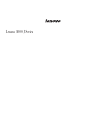 3
3
-
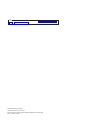 4
4
-
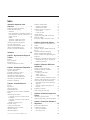 5
5
-
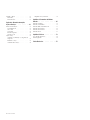 6
6
-
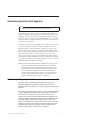 7
7
-
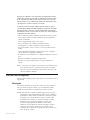 8
8
-
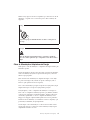 9
9
-
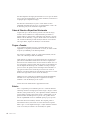 10
10
-
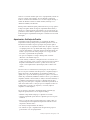 11
11
-
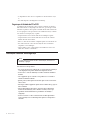 12
12
-
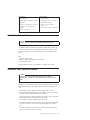 13
13
-
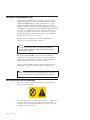 14
14
-
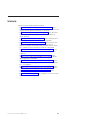 15
15
-
 16
16
-
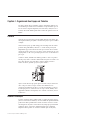 17
17
-
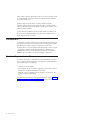 18
18
-
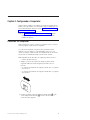 19
19
-
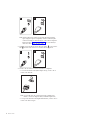 20
20
-
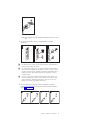 21
21
-
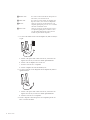 22
22
-
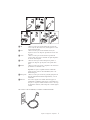 23
23
-
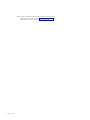 24
24
-
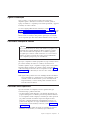 25
25
-
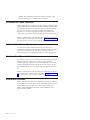 26
26
-
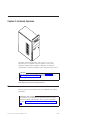 27
27
-
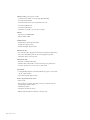 28
28
-
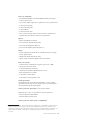 29
29
-
 30
30
-
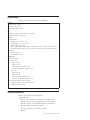 31
31
-
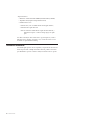 32
32
-
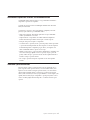 33
33
-
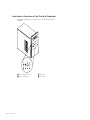 34
34
-
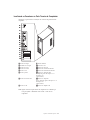 35
35
-
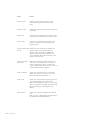 36
36
-
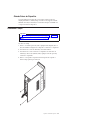 37
37
-
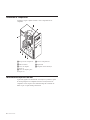 38
38
-
 39
39
-
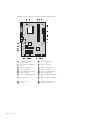 40
40
-
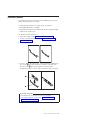 41
41
-
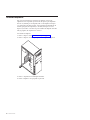 42
42
-
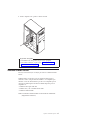 43
43
-
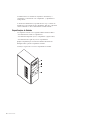 44
44
-
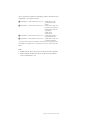 45
45
-
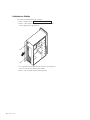 46
46
-
 47
47
-
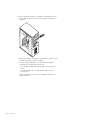 48
48
-
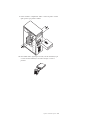 49
49
-
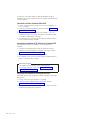 50
50
-
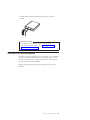 51
51
-
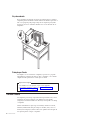 52
52
-
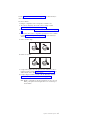 53
53
-
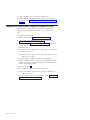 54
54
-
 55
55
-
 56
56
-
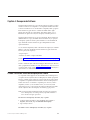 57
57
-
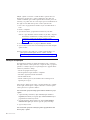 58
58
-
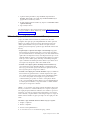 59
59
-
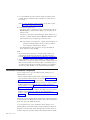 60
60
-
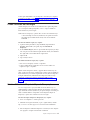 61
61
-
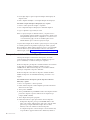 62
62
-
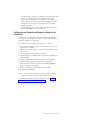 63
63
-
 64
64
-
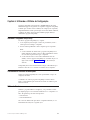 65
65
-
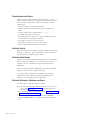 66
66
-
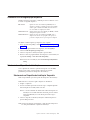 67
67
-
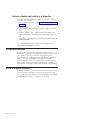 68
68
-
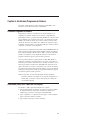 69
69
-
 70
70
-
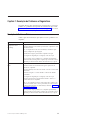 71
71
-
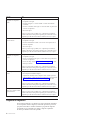 72
72
-
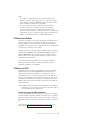 73
73
-
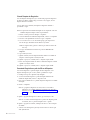 74
74
-
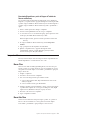 75
75
-
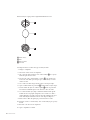 76
76
-
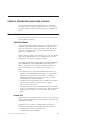 77
77
-
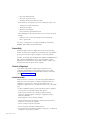 78
78
-
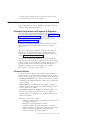 79
79
-
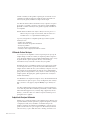 80
80
-
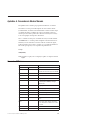 81
81
-
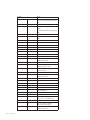 82
82
-
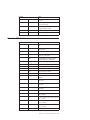 83
83
-
 84
84
-
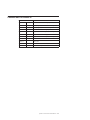 85
85
-
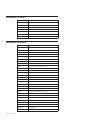 86
86
-
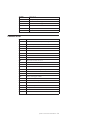 87
87
-
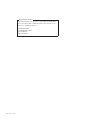 88
88
-
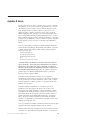 89
89
-
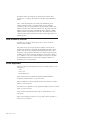 90
90
-
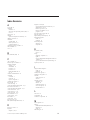 91
91
-
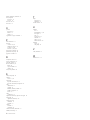 92
92
-
 93
93
-
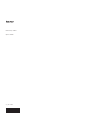 94
94
Lenovo ThinkCentre M55p User guide
- Tipo
- User guide
- Este manual também é adequado para
Artigos relacionados
-
Lenovo 3000 9690 User manual
-
Lenovo E100 User guide
-
Lenovo ThinkCentre M55e User manual
-
Lenovo ThinkCentre M51 User guide
-
Lenovo ThinkCentre E50 Referencia Rápida
-
Lenovo ThinkCentre A51 Referencia Rápida
-
Lenovo ThinkCentre M52 Referencia Rápida
-
Lenovo ThinkCentre E51 User guide
-
Lenovo ThinkCentre A52 Referencia Rápida
-
Lenovo ThinkCentre A61e User guide